
iPhoneのWalletアプリに表示されるエラー「Apple Payに接続できませんでした」の原因と対処方法を説明します。
以前公開した記事「「Apple Payに接続できませんでした」の原因・解決方法とは」が皆さんにとても反響があり、事象と原因/解決策が明確になってきたので再整理します。
2016/10月にApple Payが公開されて以降、街ナカでiPhone片手に支払いを行う人が増えてきましたね。
小銭を出す必要が無い「スムーズな決済」が実現されつつあるので、個人的に便利な世の中になりつつあるのかなーって感じてます。
ご存のとおり、Apple Payを開始するにはクレジットカードをWalletアプリに登録しなければなりません。
そこで今回!
内容(押すと移動できるよ)
【事前知識】「設定」「Wallet」どっちでモバイル通信?

「Apple Payに接続できませんでした」エラーを解決するためのミソは、モバイル通信を「設定アプリ」「Walletアプリ」どちらで行うか?です。
言い換えるとWalletへのクレジットカード登録は「設定アプリ」「Walletアプリ」の2パターンあり、そのパターンに応じてモバイル通信を許可する必要があるのです。

設定アプリ経由の登録とは
おそらく大抵の人がこちらのパターンが原因で行き詰まっているのだと思います。
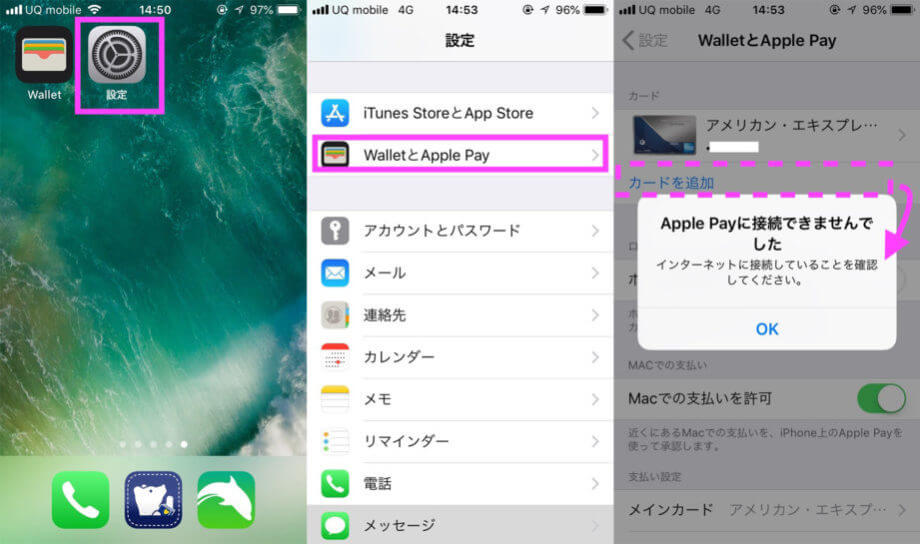
iPhoneの[設定]→[WalletとApple Pay]→[カードの追加]と進む方法です。
この方法でクレジットカードを登録しようと思っている方は下の【解決策1】へと進んでください。
Walletアプリ経由
もう1つのパターンがWalletアプリを直接起動して、クレジットカードを登録する方法です。
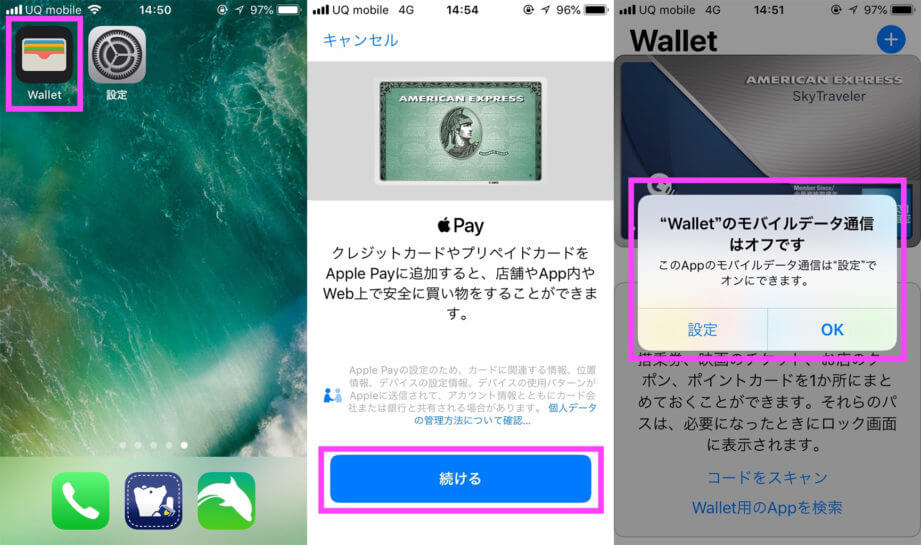
ホーム画面にある(または、ホーム画面で「Wallet」と検索して出てくる)Walletアプリを直接起動し、プラスマーク(クレジットカード追加)を押下しようと思っている方は下の【解決策2】へと進んでください。
【解決策1】「設定アプリ」のモバイルデータ通信許可
[設定]→[モバイルデータ通信]を選択し、モバイルデータ通信を使用するアプリ一覧にある[設定]アプリがOFFになっているかと思います。(写真真ん中)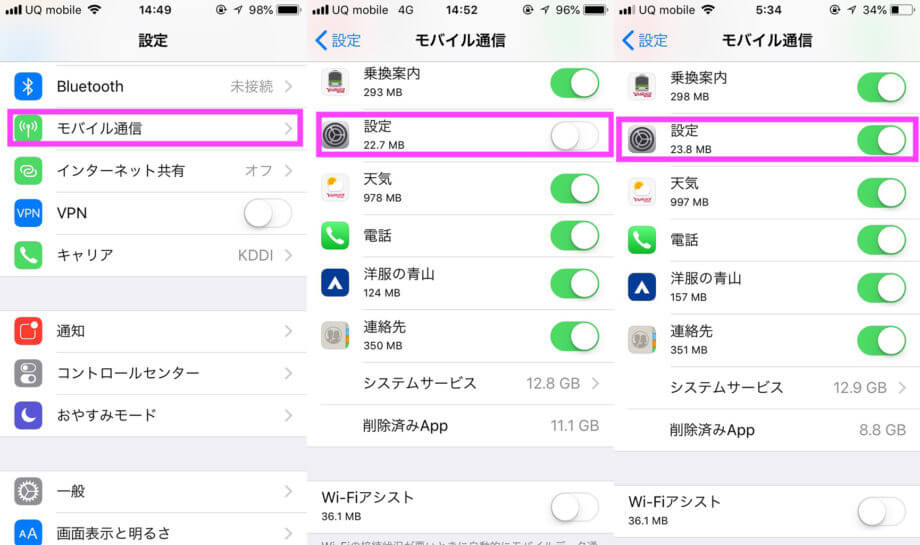
この状態では、設定アプリがモバイル通信を利用することができず、「Apple Payに接続できませんでした」のエラーを表示してしまうのです。
なので解決するにはこの設定をONにしてください。(写真右)
【解決策2】「Wallet」をモバイルデータ通信許可する
[設定]→[モバイルデータ通信]を選択し、モバイルデータ通信を使用するアプリ一覧にある[Wallet]アプリがOFFになっているかと思います。(写真真ん中)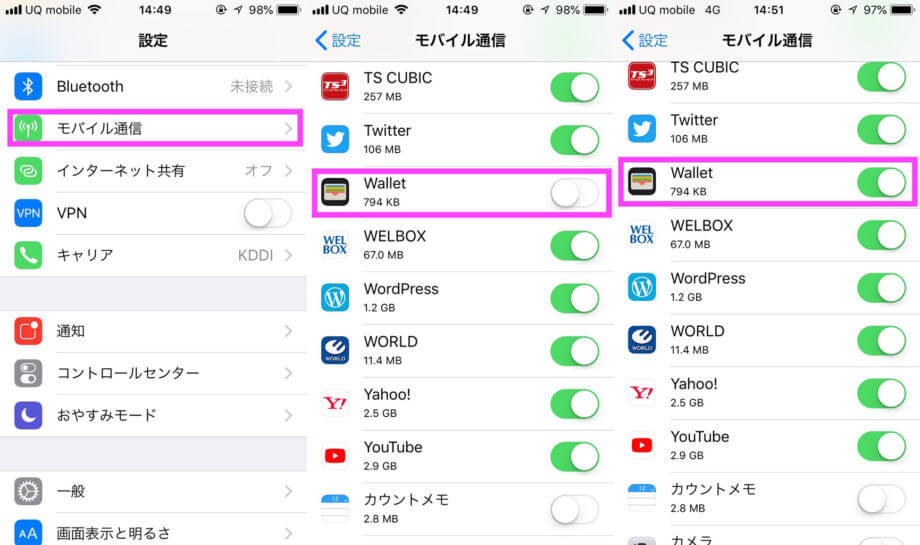
この状態では、Walletアプリはモバイル通信を利用することができず、「Apple Payに接続できませんでした」のエラーを表示してしまうのです。
なので解決するにはこの設定をONにしてください。(写真右)
【解決策3】Wi-Fiに接続した状態にする
解決策1(設定アプリのモバイル通信許可)と解決策2(Walletアプリのモバイル通信許可)で解決しない場合、自宅等のWi-FiにiPhoneを接続し、設定アプリ経由またはWalletアプリ経由のクレジットカード追加を行ってください。
深堀り解説:Applepayでお得なカードはどれ?
最後に一つだけ深掘り解説です。
これからご自身が持っているクレジットカードをApple Payに登録して使い始めると思います。
dカード:利用額の1%をポイント還元
→私も同じことを考えて調査しましたが、このあたりが王道だと思います。
とはいえ、これらはクレジットカードの商品性であり、Apple Pay(QUICPayやiD)を使用することによる恩恵ではなかったです。
fa-arrow-circle-rightなので、今のところはご自身のメインカードを登録するで良いかと思います。
まとめ

最後まで読んでいただき、ありがとうございます!
とても嬉しいです。
Apple Payによって支払いを電子化すると、小銭を探す手間(時間)が省け チリツモで時間の節約に繋がります。
ぜひ、Waletへクレジットカードを追加し、Apple Payを開始しましょう。
最後になりますが簡単にこの記事をまとめておきたいと思います。
②モバイル通信許可は①で決めたパターンに応じて、適切なアプリをONにしなければならない。
[設定アプリ経由で起動]…設定アプリにモバイル通信許可を与える
[直接起動]…walletアプリにモバイル通信許可を与える
おしまいっ!!





